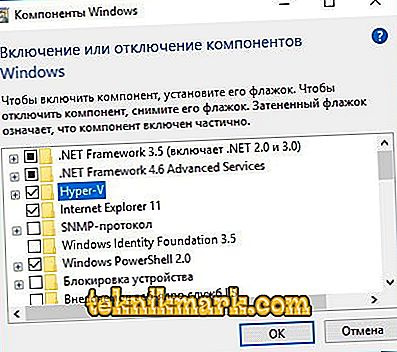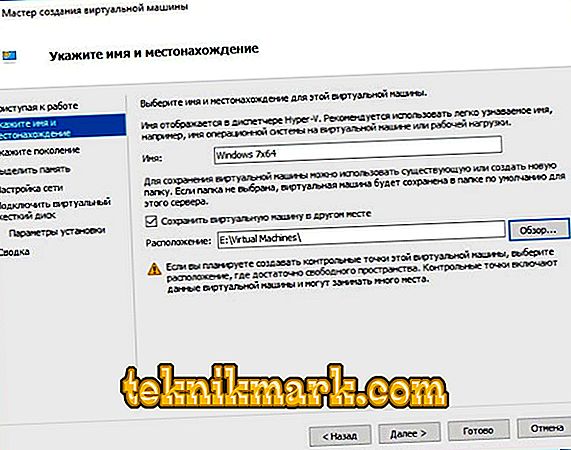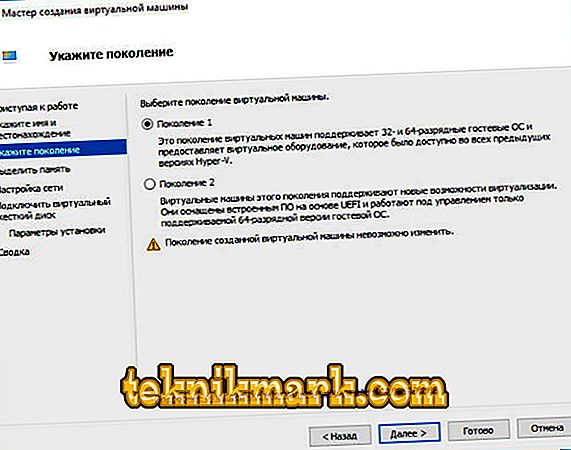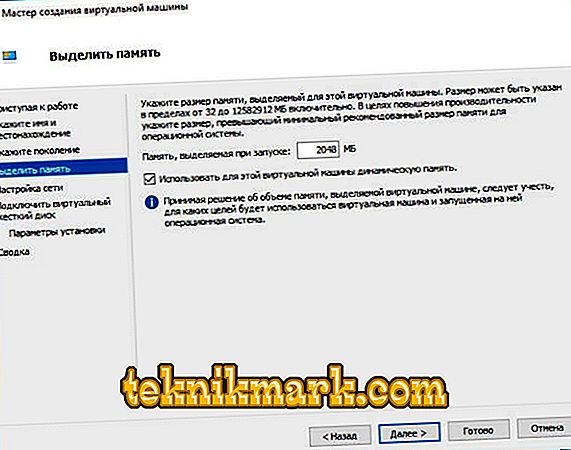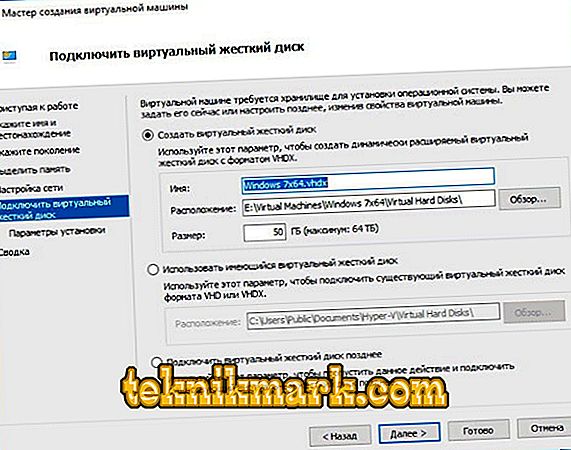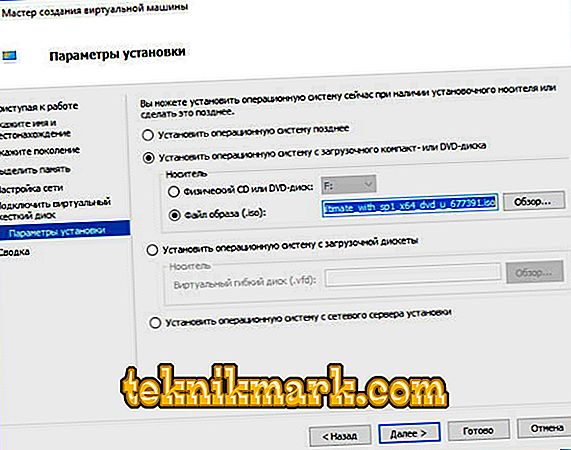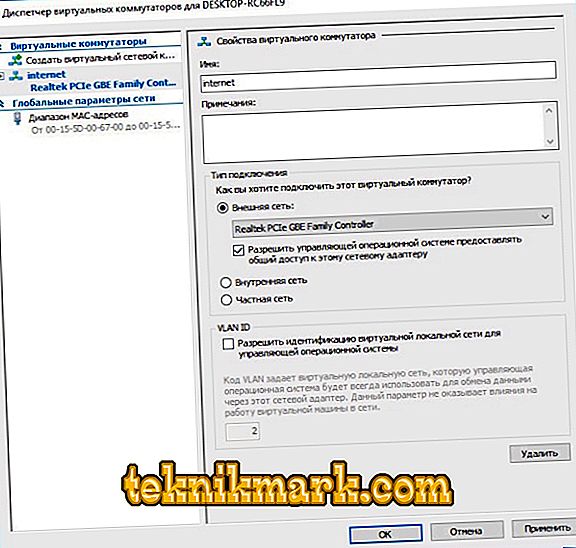Mulți au auzit ceva despre mașinile virtuale, ceva despre VirtualBox, ceva despre instalarea unui al doilea sistem de operare pe un computer. Cu toate acestea, puțini oameni au o idee despre Hyper-V. Și în zadar, deoarece programul este un hypervisor bun, care vă permite de asemenea să instalați unul sau două sisteme de operare suplimentare și nu numai. Principalul lucru este să știți cum să instalați și să configurați Windows Hyper-V Server.

Ce, de ce și cum
În primul rând trebuie să înțelegeți terminologia. Și nu că părul de început al utilizatorului se oprește dintr-o astfel de abundență de cuvinte incomprehensibile.
- Hypervisorii creează mașini virtuale.
- Hypervisor este un software special care vă permite să vă împărțiți PC-ul într-un "real" și mai multe sau unul virtual.
- O mașină virtuală este cel mai inexistent calculator. Creează hypervisor. Dar, de asemenea, puteți pune un sistem de operare pe un astfel de computer (în funcție de sistemul care îl creează: oricare sau unele specifice, de exemplu, numai din familia Windows) și apoi gestionați-l din fereastra aplicației sau altceva.
- Virtualizarea hardware - crearea de realitate virtuală în interiorul PC-ului. Un sistem de virtualizare hardware este adesea un hypervisor menționat mai sus de zece ori. Poate fi numit și "manager de mașină virtuală".
- Guest OS - sisteme de operare situate pe mașini virtuale.
Ce ne dă toate astea?
- Abilitatea de a pune pe computer două sisteme simultan. Ce este destul de cool, dacă nu instalați Windows, dar ceva mai interesant: același Ubuntu.

Mașina virtuală vă permite să instalați două sisteme de operare pe un singur computer
- Abilitatea de a testa diverse programe și sisteme de operare. Acest element este util pentru programatori sau specialiști IT, mai degrabă decât pentru utilizatorii obișnuiți. Dar dacă sunteți un reprezentant începător al uneia dintre aceste profesii, atunci vă va fi foarte util să fiți capabil să vă ocupați de sistemele de virtualizare hardware.
- Utilizarea programelor pentru "axa" noastră nu este destinată. Aceleași jocuri, de exemplu. Cu siguranță nu veți putea instala sistemul de operare de pe PlayStation 3 (deși nu există nimic imposibil!). Dar Windows XP este ușor și este ușor să rulați multe jucării vechi.
- Înțelegerea esenței diferitelor procese pe computer. Singura modalitate de a opri vizualizarea unei figuri și a monitorului este aceea de a practica în mod constant și de a efectua sarcini simple (pentru specialiști). Dar cărțile și articolele de acest fel, desigur, de asemenea, nu au fost anulate.
Cum se raportează toate acestea la Hyper-V? Programul este acest hypervisor. Împreună cu acesta, există, de asemenea, VirtualBox și o serie de alte aplicații care execută funcții similare. Ce să utilizați - decideți, și aici în mod specific despre Hyper-V.
- Acest software funcționează numai pe sisteme pe 64 de biți. În acest caz, puteți crea în interiorul și pe 32 de biți.
- "Parintele" Hyper-V sunt programe Microsoft cu același nume. "Server" înseamnă că au fost lansate pentru sisteme speciale de operare pentru servere.
- Vine cu sistemele Windows 8, 8.1 și 10. Din păcate, încă nu a existat niciun Hyper-V pe Windows 7.
Lucrați cu programul

Pentru a instala programul, aveți nevoie de un calculator modern
Hyper-V are cerințe de sistem pe care ar trebui să le acordați atenție înainte de a le instala.
- RAM nu mai puțin de 4 GB.
- Procesor echipat cu vizualizare hardware. Tehnologiile se numesc Intel-VT sau AMD-V (pot fi denumite VMX sau SVM).
- Intel EPT sau tehnologia AMD RVI.
Pentru a determina dacă ultimele două componente din PC-ul dvs. sau nu, va ajuta Coreinfo utilitate. Puteți să o descărcați de pe site-ul oficial Microsoft. Coreinfo este o fereastră cu text în care vor exista fie linii înaintea parametrilor care vă interesează - nu există nici unul - sau informații despre prezența acestora.
Instalați Hyper-V
Dacă cerințele de sistem sunt în regulă, continuați să instalați Hyper-V. Pe Windows 10/8 / 8.1, programul este deja acolo, deci tot ce trebuie să faceți este să îl rulați.
- Faceți clic pe Win + R pentru a porni linia de comandă.
- Introduceți: Caracteristici opționale
- În componentele Windows Hyper-V găsim un marker.
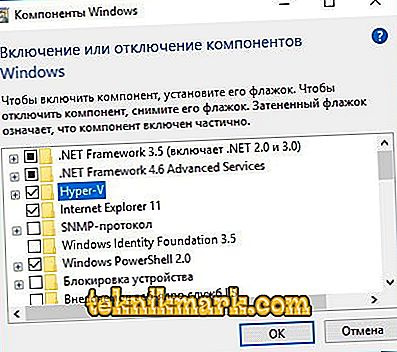
Puneți un marcator lângă Hyper-V
- Faceți clic pe OK.
- Reporniți PC-ul.
Deci, există un hypervisor instalat, rămâne să îl faci să funcționeze așa cum ar trebui și să creeze o mașină virtuală.
Creați o mașină virtuală
Configurarea mașinilor virtuale în Hyper-V, așa cum ați putea ghici, este mult mai complicată decât instalarea. Cu toate acestea, chiar și un începător se poate descurca.
- Rulați programul.
- Faceți clic pe butonul "Creați" în colțul din dreapta sus, apoi pe "Mașina virtuală".
- Apare un expert de creare, citiți informațiile, dați clic pe "Următorul".
- Vino cu un nume. Locația nu poate fi modificată.
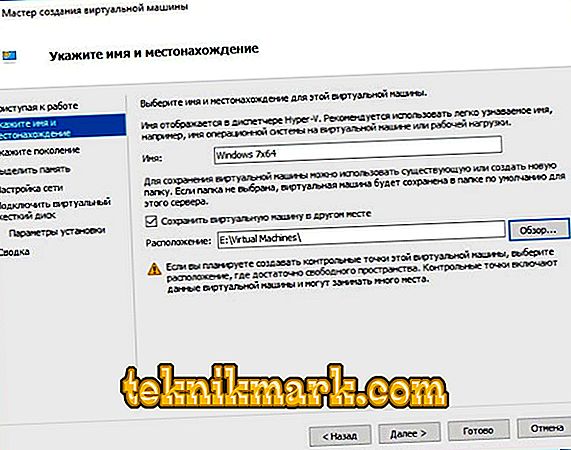
Specificați numele și locația
- Apoi, avem de ales între două generații. Anumite sisteme de operare pot fi instalate pe unul și nu sunt instalate pe altul. Prin urmare, când instalați "axa" pe cont propriu, verificați lățimea sistemului și dacă au suporturi de pornire UEFI. Alegem a doua opțiune, deoarece vom instala o nouă construcție de Windows.
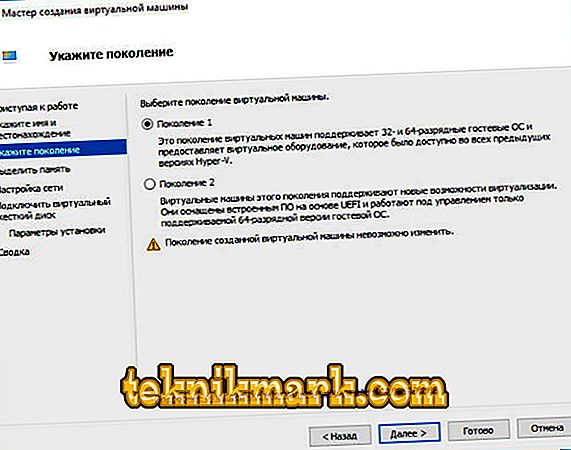
Selecția generației Hyper-V
- În fereastra următoare, trebuie să selectați memoria alocată. Mai bine să lăsați 1024 MB. Cu toate acestea, dacă computerul are o memorie RAM de peste 4 GB, puteți permite mai mult. Dacă intenționați să instalați XP sau alte OS-uri luminoase, puteți selecta mai puțin.
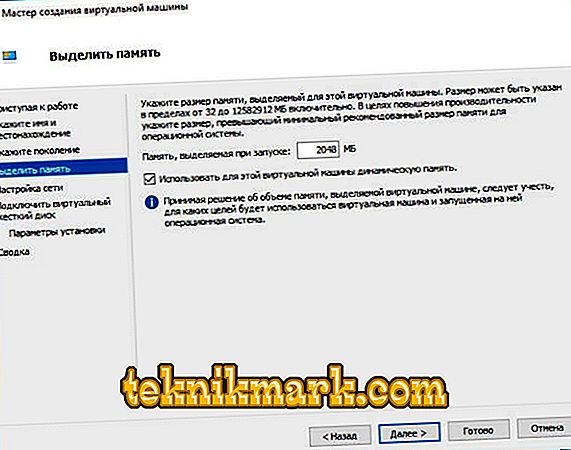
Specificați cantitatea de memorie
- Apoi, găsim comutatorul virtual în lista de conexiuni de rețea, dacă l-am creat.
- Creați un hard disk virtual, specificați locația și dimensiunea acestuia.
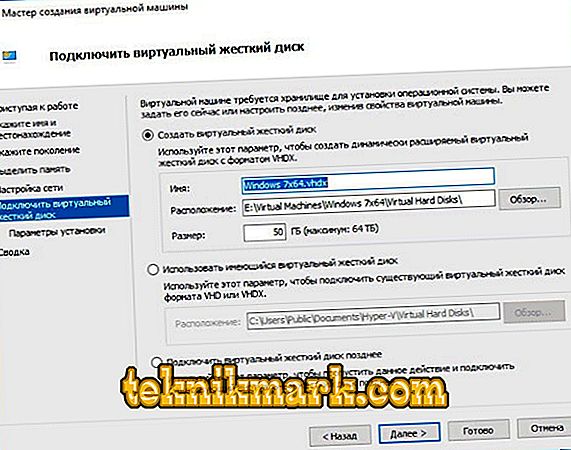
Conectăm hard diskul virtual
- În cele din urmă, specificați calea spre fișierul imagine de sistem.
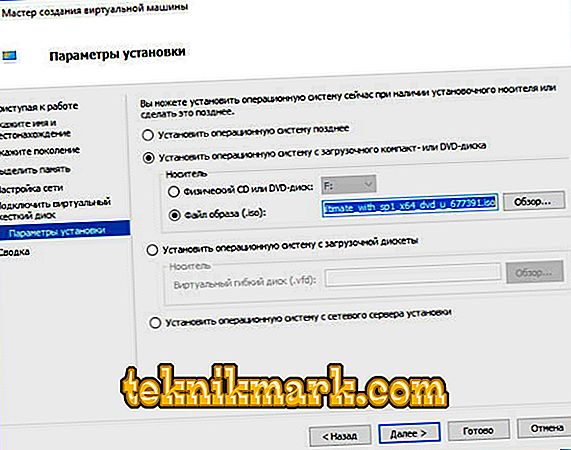
Specificați calea către fișierul imagine de sistem
- Verificăm toate datele și dă clic pe "Finalizează".
Această setare nu sa terminat încă. Acum trebuie să porniți mașina și să învățați cum să o utilizați în mod eficient.
Rulați, conectați-vă la rețea și câteva jetoane
Mai întâi, luați în considerare lansarea noului sistem de operare.
- Lista din fereastra Hyper-V afișează toate mașinile virtuale. Cel mai probabil o avem în pace.
- Selectați-l, faceți clic pe butonul din dreapta al mouse-ului și faceți clic pe "Conectare".
- Se întoarce pe întreaga fereastră. Pentru a începe, trebuie să faceți clic pe butonul rotund din partea de sus. De acolo, alte acțiuni sunt efectuate cu sistemul virtual.
- Apăsăm orice buton.
- Acum lucram cu sistemul de operare, imaginea ISO a căreia am descărcat-o.
Totul, mașina rulează. Când închideți fereastra, pur și simplu o prăbușim și continuă să funcționeze în fundal.
Pe lângă conectarea directă a aparatului, este important să puteți configura și conecta la rețea. Acest lucru se face după cum urmează.
- Deschideți managerul pentru a crea comutatoare virtuale. Acesta este situat în meniul "Acțiuni".
- Puteți alege trei rețele: externe, interne și private. Pe scurt: extern - computer virtual - Internet, intern - virtual - fizic, privat - virtual - virtual. Configurați o conexiune la internet.
- Vino cu un nume. Puneți o bifă "Rețea externă" și găsiți în lista "Family Controller" sau alt tip de conexiune.
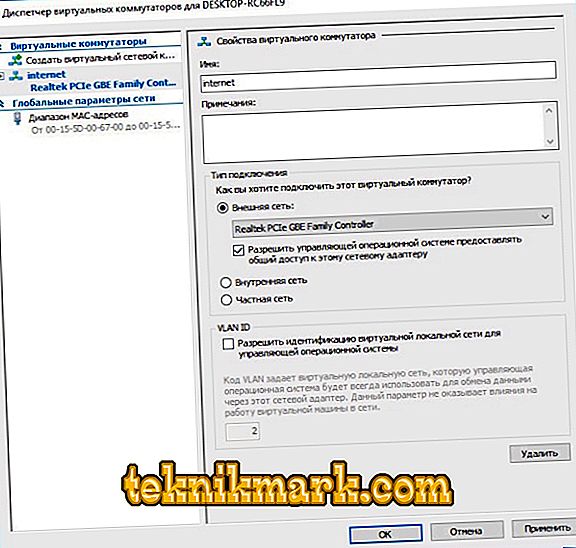
Specificați numele rețelei externe
- Apasam pentru a aplica.
Puteți crea o conexiune de rețea atât înainte, cât și după crearea unui sistem de operare "copil", nimic nu se va schimba de la aceasta. Mașina se va conecta la comutatorul nou.
După instalarea și configurarea Hyper-V, una dintre problemele care rămân în timpul lucrului cu sistemele este transferul de fișiere de pe computerul fizic la cel pe care l-am creat. Pentru ao rezolva, cea mai bună conexiune la desktopul la distanță este cea mai bună.
- Deschideți linia de comandă de pe PC-ul virtual (Win + R). Introducem: EXE shell32.dll, Control_RunDLL sysdm.cpl,, 5
- Permitem conexiunea, este cel mai mic marcator din fila "Acces la distanță".
- Acum intrăm pe linia de comandă: ipconfig
Comanda este necesară pentru a afla adresa IP. Copiați-l sau scrieți-l.
- Acum mergeți la calculatorul fizic.
- La linia de comandă conducem: mstsc
- Introduceți adresa IP, numele exact al utilizatorului, vă permitem să salvați acreditările. După ce faceți clic pe "Salvați" și apoi pe "Conectați".
Acum putem comuta între desktop-uri virtuale și reale. Ce dă asta? Transferarea fișierelor utilizând metoda standard: ctrl + C, ctrl + V. Fără conectarea unui desktop la distanță, această metodă funcționează numai cu text.
De unde să obțineți sistemul de operare?
O întrebare pe care mulți probabil au venit atunci când au citit despre crearea unei mașini virtuale. Sistemele de operare, sau mai degrabă distribuțiile, pot fi descărcate din diverse resurse specializate. Este important să vă asigurați că aceasta este o imagine ISO. Versiunile de testare ale Windows pot fi utilizate timp de trei luni. Dacă vorbim despre distribuțiile Linux, majoritatea dintre ele sunt libere, este mai important să găsim construirea corespunzătoare și să o punem în ISO.
Acum aveți cel puțin o mică idee despre Hyper-V. Desigur, toate funcțiile, complexitatea și capacitățile programului nu pot fi descrise într-un singur articol. Dar după ce ați citit, puteți efectua cu ușurință o serie de acțiuni de bază. Și apoi instalați independent un sistem care nu aparține familiei Windows.